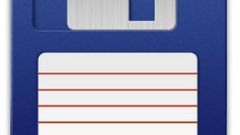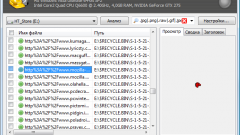Вам понадобится
- - Magic Uneraser;
- - Easy Recovery.
Инструкция
1
Сразу после удаления нужных вам файлов отключите накопитель от компьютера. Для этого выполните безопасное извлечение карты памяти, чтобы не повредить структуру файловой системы. Скачайте программу Magic Uneraser с сайта разработчиков.
2
Установите указанную программу и запустите ее. Подождите некоторое время, пока будет открыто главное меню утилиты. Подключите флешку к компьютеру. Используйте картридер для соединения мобильных карт памяти с ПК. Дождитесь определения устройства. Выберите нужную карту памяти в списке доступных носителей. Нажмите кнопку «Анализ», расположенную на панели инструментов.
3
Время, затраченное на сканирование карты памяти, зависит от технических характеристик этого накопителя и его размеров. После завершения запущенного процесса программа отобразит список доступных данных. Удаленные файлы, пригодные к восстановлению, будут помечены красным крестиком.
4
Выделите необходимые файлы и каталоги левой кнопкой мыши. Нажмите кнопку «Восстановить» и дождитесь запуска нового диалогового меню.
5
Укажите папку на жестком диске, куда будут сохранены обрабатываемые файлы. Нажмите кнопку «Продолжить». Подождите, пока программа Magic UnEraser выполнит восстановление информации.
6
В процессе обработки удаленные файлы могут быть повреждены, что приведет их к некорректной работе. В основном это свойственно запакованным архивам и текстовым файлам. Установите программу Easy Recovery и запустите ее.
7
После открытия главного меню выберите пункт File Repair. Теперь укажите тип файлов, с которыми будет выполняться дальнейшая работа. Выберите папку, в которой расположены необходимые данные. Нажмите кнопку Next. Дождитесь завершения работы утилиты Easy Recovery. Проверьте целостность исправленных файлов.